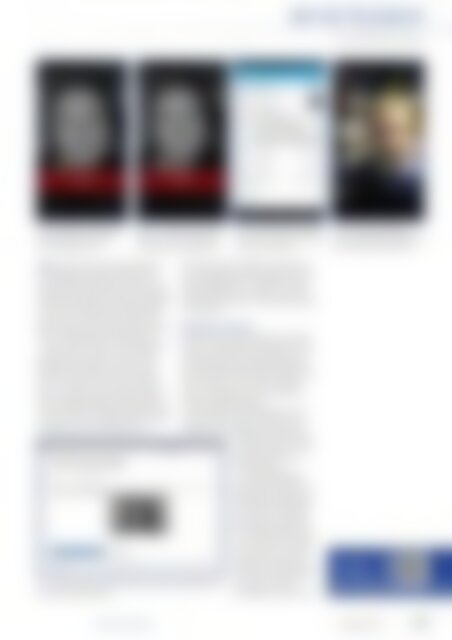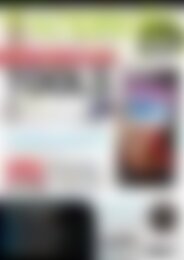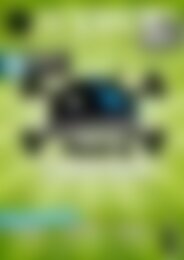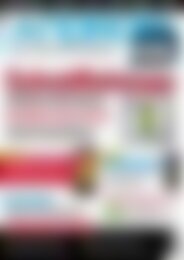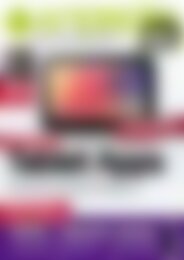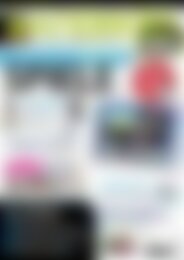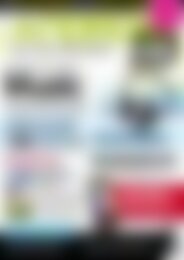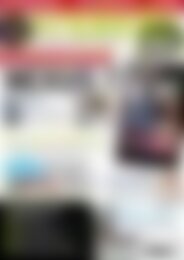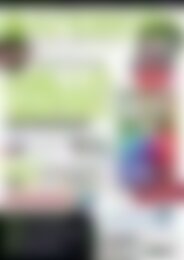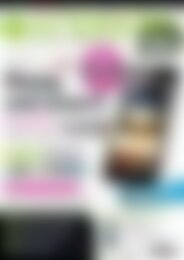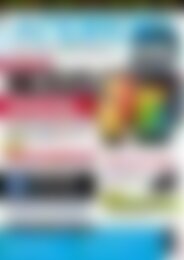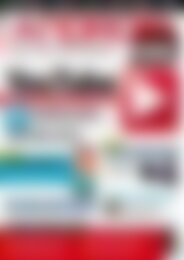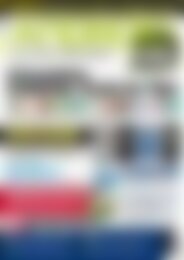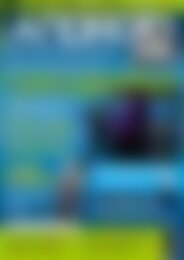Erfolgreiche ePaper selbst erstellen
Machen Sie aus Ihren PDF Publikationen ein blätterbares Flipbook mit unserer einzigartigen Google optimierten e-Paper Software.
EINSTEIGER<br />
Kontakt-Bilder setzen<br />
Abb. 4: Qualitätssprung: Die gleiche<br />
Fotografie auf demselben<br />
<strong>Android</strong>-Smartphone vor…<br />
Abb. 5: …<strong>und</strong> nach dem erneuten<br />
Upload via Gmail. Wie Sie sehen,<br />
ist der Unterschied frappierend.<br />
Abb. 6: Das Profilbild des Kontaktes<br />
lässt sich natürlich auch direkt<br />
über das Handy setzen.<br />
Abb. 7: Mit dem Smartphone<br />
geschossene Bilder bearbeiten Sie<br />
ohne Umweg über den Rechner.<br />
[LINK 1], am PC lassen sich Adressen bequemer<br />
eintippen, <strong>und</strong> meist haben Sie dort<br />
auch Ihre Bildersammlung auf Lager. Dort<br />
angekommen schalten Sie unter dem Google-<br />
Logo in der linken oberen Ecke der Webseite<br />
zur Kontaktverwaltung von Google (Abbildung<br />
2) um. Diese Kontakte werden über<br />
Ihren Google-Account automatisch, ohne Ihr<br />
Zutun, mit Ihrem Handy synchronisiert.<br />
Hier suchen Sie sich nun Ihre wichtigsten<br />
Kontakte heraus, öffnen sie durch einen<br />
Klick auf den Namen <strong>und</strong> setzen für das<br />
Musterbild unter Bild ändern ein eigenes<br />
Foto ein. Google macht es Ihnen hier sehr<br />
einfach, ziehen Sie das gewünschte Bild einfach<br />
vom Dateimanager in das graue Kästchen<br />
im Browser. Sie müssen das Bild zudem<br />
vorher auch nicht zurechtschneiden, Gmail<br />
übernimmt das im Anschluss für Sie.<br />
Abb. 3: Das hochgeladene Bild schneiden Sie direkt im Web-Browser auf<br />
das optimale Format zurecht.<br />
Nach dem Setzen des Bildes wird das neue<br />
Foto automatisch mit Ihrem Handy über das<br />
Internet abgeglichen. Das Ergebnis sind nun<br />
endlich Bilder, die es verdienen, auf einem<br />
großen Handy-Display in leuchtenden Farben<br />
zu erscheinen.<br />
Mit dem Handy<br />
Natürlich lassen sich die Bilder auch direkt<br />
über das <strong>Android</strong>-Handy aktualisieren. Dazu<br />
öffnen Sie die Person in der Kontakte-App<br />
<strong>und</strong> bearbeiten den jeweiligen Kontakt. Ein<br />
Klick auf das Bild aktiviert einen Dialog, aus<br />
dem Sie direkt ein neues Bild aufnehmen<br />
oder ein bestehendes aus der Galerie des<br />
Handys auswählen können.<br />
Wenn Sie Ihren Kontakt gerade vor sich<br />
haben, wählen Sie den ersten Eintrag <strong>und</strong><br />
schießen mit dem Handy sofort ein neues<br />
Profilbild, das Sie dann im<br />
Anschluss bequem auf das<br />
gewünschte Format zurechtschneiden.<br />
Die nun endlich gesicherte<br />
Qualität sollte der<br />
Startschuss für Sie sein, Ihr<br />
Telefonbuch aufzuräumen<br />
<strong>und</strong> auch die wichtigsten<br />
Kontakte mit einem qualitativ<br />
hochwertigeren Bild<br />
zu versehen. Ein Anruf des<br />
oder der Liebsten ist gleich<br />
viel schöner, wenn ein attraktives<br />
<strong>und</strong> scharfes Foto<br />
der Person auf dem Display<br />
des eigenen <strong>Android</strong>-<br />
Smartphones erscheint. ● ● ●<br />
ALLE<br />
LINKS><br />
www.android- user.de/qr/27674<br />
ANDROID-USER.DE JANUAR 2013 89